- Հեղինակ Jason Gerald [email protected].
- Public 2023-12-16 11:18.
- Վերջին փոփոխված 2025-01-23 12:20.
Autotune- ը կարգավորում և շահարկում է վոկալ կատարումների թյունինգը և հայտնի է իր հանրաճանաչ հիփ-հոփ երաժշտության մեջ օգտագործմամբ: Չնայած այն կարող է ռոբոտի պես բարձր հնչյուններ ստեղծել, այս գործառույթը կարող է նաև կարգավորել սովորական երգող ձայները և կատարելապես կարգավորել լարումը: Եթե ցանկանում եք օգտագործել autotune- ը ձայնային հետքերը խմբագրելու համար, իրականում դա բավականին հեշտ է օգտագործել: Որոշ աուդիո խմբագրման ծրագրեր, ինչպիսիք են GarageBand- ը, ունեն ներկառուցված ավտոմատ կարգավորման հնարավորություն, իսկ մյուսները պահանջում են հավելումներ կամ հավելումներ, որոնք կարելի է ձեռք բերել կամ ներբեռնել ինտերնետից:
Քայլ
Մեթոդ 1 -ից 3 -ը ՝ Autotune- ի օգտագործումը GarageBand- ում
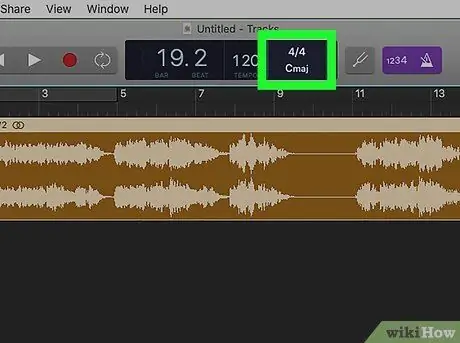
Քայլ 1. Սահմանեք ուղու հիմնական տոնը:
GarageBand- ի ներկառուցված ավտոմատ գործառույթը կարող է հարմարեցնել ուղու կարգավորումը ձեր ընտրած ցանկացած նոտայի վրա: Կտտացրեք էկրանի վերևի հիմնական գրառման կոճակին և բացվող ընտրացանկից ընտրեք այն նշումը, որը ցանկանում եք կիրառել երգի վրա:
Եթե ցանկանում եք կիրառել նուրբ ավտոմատ կարգավորում մի երգի վրա, համոզվեք, որ երգի հիմնական երանգը համընկնում է ընտրված բացվող ընտրացանկի կարգավորումների հետ:
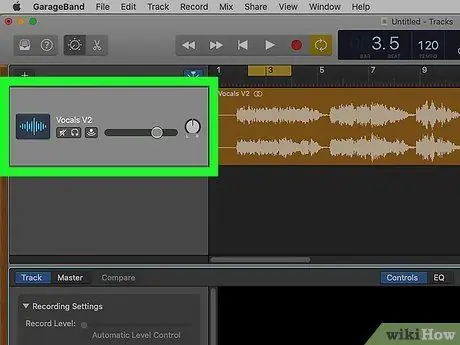
Քայլ 2. Սեղմեք այն ուղու վրա, որը ցանկանում եք ավտոմատացնել, այնուհետև կտտացրեք մկրատի պատկերակին:
Այն գտնվում է էկրանի վերին ձախ անկյունում և կցուցադրի վոկալ ուղու խմբագրման պատուհանը: Այս պատուհանի միջոցով կարող եք շահարկել հետքերը և փոխել ձայնի ելքը:
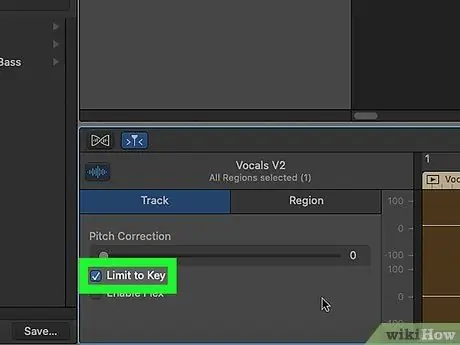
Քայլ 3. Սեղմեք խմբագրման պատուհանում գտնվող «Սահմանափակել բանալին» վանդակը:
Խմբագրման պատուհանը բացվելուց հետո համոզվեք, որ «Հետքեր» ներդիրում եք ՝ երգի թյունինգը կարգավորելու ընտրանքները տեսնելու համար: Կտտացրեք «Սահմանափակել բանալին» տուփին ՝ ինքնակառավարման կարգավորման ճշգրտումը ձեր նախկին ընտրած տոնով սահմանափակելու համար:
Վոկալ կատարումը սահմանափակելով որոշակի հիմնական նոտայով, այն դեռ կընտրվի ձեր ընտրած տոնով, նույնիսկ եթե բնօրինակ ձայնագրված ձայնը այդ նոտայում չկա:

Քայլ 4. Կարգավորող սահիկը տեղափոխեք 60-80 մակարդակ `ավելի« թեթև »և բնական թյունինգ ուղղման համար:
Թյունինգի ուղղման սահիկը տեղափոխեք 60-80 մակարդակ, այնուհետև նվագարկեք երգը `տեսնելու, թե ինչպես է այն հնչում: Փորձեր կատարեք սահող գործիքների հետ և փորձեք տարբեր մակարդակներ, մինչև որ ուղին արտադրի ձեր ուզած ձայնը:
- Թյունինգի ուղղումը կբարձրացնի ուղու ցածր հնչյունային հատվածները ՝ միևնույն ժամանակ պահպանելով իրատեսական և բնական ձայնային ելքը բարձր սեգմենտների համար:
- «Ուժեղ» օրիգինալ ձայնագրությունը դյուրին կդարձնի վոկալային հետքերը ինքնաբերաբար կարգավորելը:
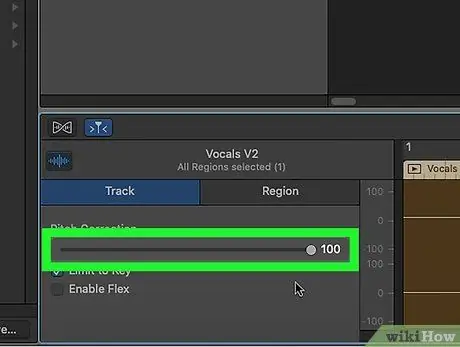
Քայլ 5. Տեղափոխեք բարելի ուղղման սահիկը 100 մակարդակի վրա `բարձր տակառի էֆեկտ ստանալու համար:
Կարգավորող սահիկը կարգավորելով 100 մակարդակի ՝ երգը ռոբոտային և անբնական կհնչի: Նման ձայնային ելքերը բավականին տարածված են հիփ-հոփ երաժշտության մեջ և կարող են օգտագործվել վոկալ կատարումները ամբողջությամբ փոխելու համար: Սեղմեք նվագարկման կոճակը ՝ թյունինգի սահնակը ամենաբարձր մակարդակից տեղափոխվելուց հետո երգը լսելու համար:
Slանկության դեպքում կարող եք սահիկը հարմարեցնել ավելի բարձր կամ ցածր մակարդակի:
Մեթոդ 2-ից 3-ը ՝ Ներբեռնեք և տեղադրեք Antares Autotune հավելումը
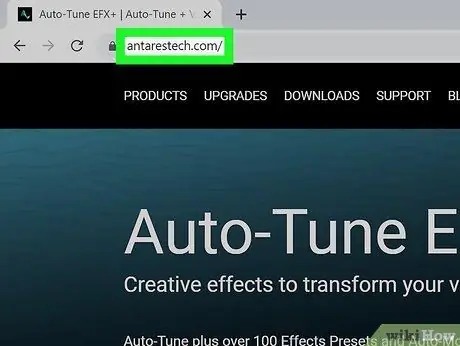
Քայլ 1. Այցելեք Անտարեսի կայքը ՝ https://www.antarestech.com/ հասցեով:
Antares- ն այն ընկերությունն է, որը պատրաստում է autotune- ի պաշտոնական հավելումը, որը լայնորեն օգտագործվում է հանրաճանաչ երգերում: Ստուգեք կայքը և համոզվեք, որ առաջարկվող autotune ծրագիրը այն է, ինչ դուք իսկապես ցանկանում եք (և հարմար են) գնել:
- Մի ներբեռնեք autotune հավելման կոտրված կամ կոտրված տարբերակը, քանի որ անօրինական լինելուց բացի, ներբեռնված ֆայլը կարող է պարունակել չարամիտ ծրագիր:
- Անտարեսից ավտոտուն ծրագիրը առաջարկվում է 130 ԱՄՆ դոլար (մոտ 1.8 միլիոն ռուփիա) մինչև 400 ԱՄՆ դոլար (մոտ 5.7 միլիոն ռուփիա) գնով:
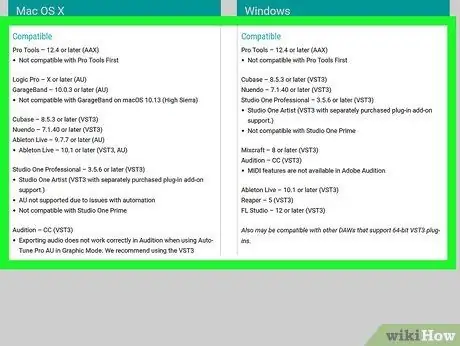
Քայլ 2. Գտեք հավելում, որը համապատասխանում է ձեր կողմից օգտագործվող երաժշտական խմբագրման ծրագրին:
Նախքան ձեր ուզած հավելումները ընտրելը, համոզվեք, որ դրանք համապատասխանում են ձեր երաժշտական խմբագրման ծրագրին: Այցելեք https://www.antarestech.com/host-daw-compatibility/ ՝ պարզելու համար, թե հավելման որ տարբերակն է համատեղելի ձեր օգտագործած ծրագրի հետ:
- Օրինակ, Auto-Tune Pro- ն համատեղելի չէ Audacity- ի հետ:
- Auto-Tune 7 TDM/RTAS- ը կարող է օգտագործվել միայն Pro Tools 10-ի կամ ավելի վաղ տարբերակի հետ:
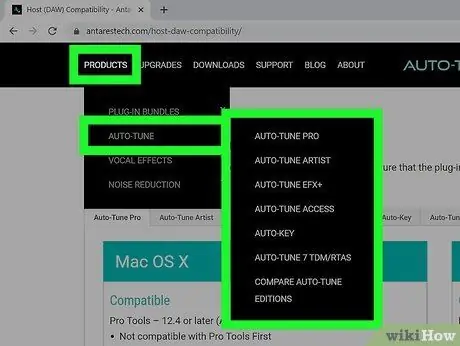
Քայլ 3. Համեմատեք տարբեր հավելումներ:
Կտտացրեք «Ապրանքներ» և կայքի վերևում գտնվող նավարկության բարում ընտրեք «Autotune» ՝ տեսնելու բոլոր առկա ավտոմատ կարգավորման հավելումները: Որոշ ավելի թանկ տարբերակներ, ինչպիսիք են Autotune Pro- ն, ունեն լրացուցիչ ընտրանքներ և պարամետրեր, որոնք կարող են օգտագործվել, եթե ձայնագրման պրոֆեսիոնալ նկարիչ եք:
- Traրագիրը գնելուց առաջ կարող եք օգտագործել որոշ հետքերով փորձնական տարբերակը:
- Եթե դուք պարզապես խմբագրում եք երաժշտությունը որպես հոբբի, ապա Autotune EFX- ը ամենահեշտն է և ամենամատչելի տարբերակը:
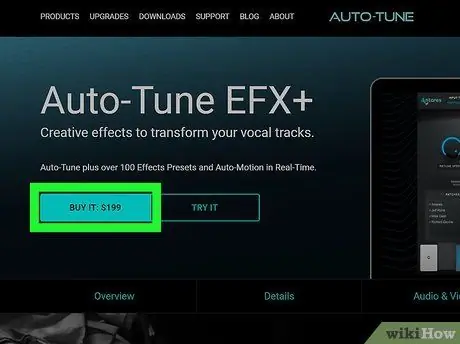
Քայլ 4. Ձեռք բերեք autotune- ի ցանկալի հավելումը:
Կտտացրեք այն հավելումը, որը ցանկանում եք գնել և հաշիվ ստեղծեք Antares կայքում: Հետևեք լրացուցիչ փաթեթում ներառված տեղադրման հրահանգներին `տեղադրման ֆայլը ձեր համակարգչին ներբեռնելու համար:
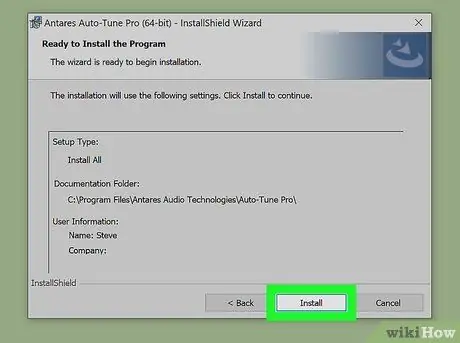
Քայլ 5. Տեղադրեք autotune հավելումը համակարգչին:
Բացեք ներբեռնման փաթեթում ներառված արխիվը և բացեք թղթապանակը ձեր համակարգչում: Կրկնակի սեղմեք «Instares.exe» ֆայլը «Antares Autotune» թղթապանակում և հետևեք ծրագիրը ձեր համակարգչում տեղադրելու հրահանգներին: Այժմ ամեն անգամ, երբ բացում եք երաժշտության խմբագրման ծրագիր, autotune- ը կարող է ընտրվել որպես հավելում, որը կարող եք օգտագործել:
Մեթոդ 3-ից 3-ը ՝ Autotune հավելումների օգտագործումը
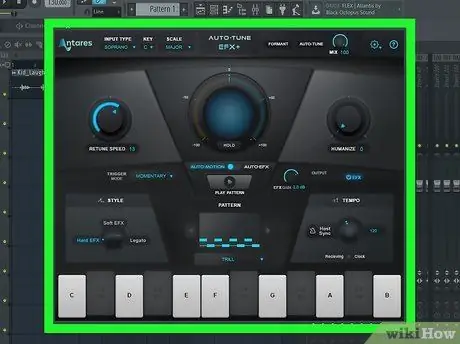
Քայլ 1. Բացեք autotune հավելումը ձայնի խմբագրման ծրագրում:
Ընտրեք այն ուղին, որը ցանկանում եք ինքնաբերաբար կարգավորել ՝ կտտացնելով դրա վրա: Դրանից հետո մուտք գործեք հավելումների ընտրացանկ: Սովորաբար, առանձին բացվող պատուհան կբացվի, որը ցույց կտա ձեզ մուտք դեպի տարբեր ավտոտունային էֆեկտներ, որոնցից կարող եք ընտրել:
- Եթե դուք օգտագործում եք Audacity- ը, կտտացրեք «Էֆեկտներ» և ընտրեք ներբեռնված autotune հավելումը:
- Եթե օգտագործում եք Pro Tools- ը, կտտացրեք երգի ձախ կողմում գտնվող մուտքի կոճակներից մեկին և բացվող ընտրացանկից ընտրեք autotune հավելումը:
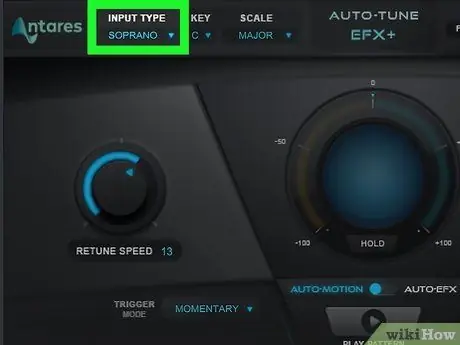
Քայլ 2. Կտտացրեք «Մուտքի տեսակը» կոճակին ՝ հետքի ձայնային էֆեկտ ընտրելու համար:
Ձայնային էֆեկտի կարգավորումները կարող են փոխել երգի սկիպիդարը: Եթե օգտագործում եք Autotune EFX, այս կարգավորումը պիտակավորված է «Ձայնի տեսակ»: Երեք ձայնային կոմպոզիցիաներն են `« սոպրանո »,« ալտո/տենոր »և« ցածր արական »: Փորձեք այս պարամետրը համապատասխանեցնել ձայնագրված երգին:
- Սոպրանոյի ձայնը «նվագում» է թյունինգի ամենաբարձր տիրույթում:
- Ալտո կամ տենոր ձայնը գտնվում է թյունինգի միջին տիրույթում:
- Maleածր արական պարամետրը ունի autotune- ի օգտագործման ամենացածր տիրույթը:
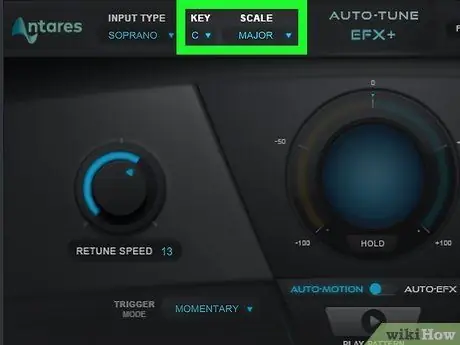
Քայլ 3. Սահմանեք երգի բարձրությունը և մասշտաբը:
Կտտացրեք հավելումի վերևին և ընտրեք ցանկալի վոկալ ձայնը և սանդղակը: Եթե գիտեք երգի նոտաներն ու մասշտաբները, որոնք ցանկանում եք խմբագրել, ընտրեք ճիշտ գրառումները: Այս քայլով վոկալը կմնա ճիշտ դաշտում, երբ կարգավորում եք թյունինգը:
Թերթիկ կարդալը երգի հիմնական նոտաները գտնելու ամենահեշտ միջոցն է: Այնուամենայնիվ, կարող եք նաև նշել այն ՝ ձեռքով լսելով այն:
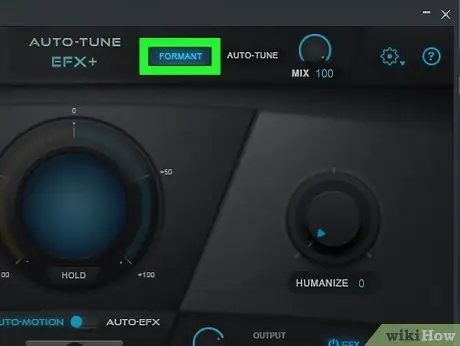
Քայլ 4. Սեղմեք "Formant", եթե ցանկանում եք ստանալ բնական ձայնի ելք:
Եթե դուք չեք ցանկանում ստանալ ռոբոտային ձայնի նման հնչող բարձր արագություն, սեղմեք «Formant» հավելման վերին կենտրոնական մասում: Այս տարբերակը կկարգավորի և կուղղի վոկալ երգի թյունինգը ՝ առանց դրան արհեստական հնչողություն տալու:
Եթե օգտագործում եք Autotune EFX- ը, «Formant» - ի փոխարեն ընտրեք «Pitch Correct»:
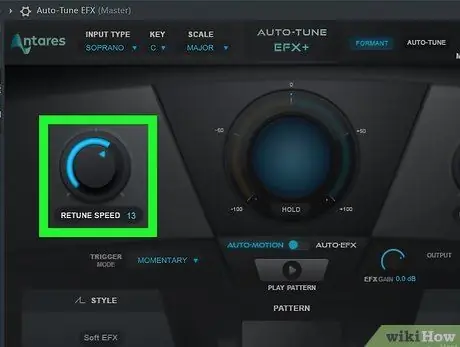
Քայլ 5. Կարգավորեք թյունինգի արագությունը ՝ ուղու թյունինգը փոխելու համար:
Սեղմեք լրացուցիչ պատուհանի ներքևի թյունինգ սկավառակի վրա և այն տեղափոխեք ձախ ՝ ավելի բարձր կարգավորում ընտրելու համար `թյունինգի ավելի բնական կարգավորման համար: Եթե ցանկանում եք ստանալ autotune ելք ավելի բարձր բարձրությամբ, տեղափոխեք ուտեստը աջ:
- Սովորաբար, 15-25 արագությունը բնական ձայնի ելքի ճիշտ պարամետրն է:
- 0-10 մակարդակի արագությունները հարմար են ռոբոտային ձայնի նման բարձր ձայնային ելք ստանալու համար:
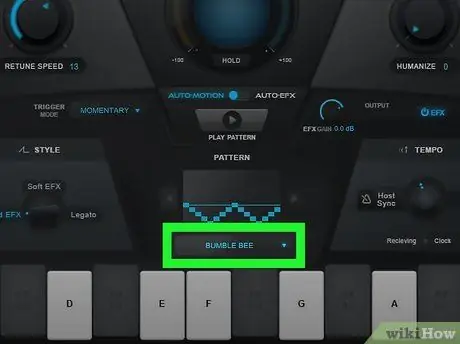
Քայլ 6. Օգտագործեք «Էֆեկտի տեսակը» կարգաբերման արագությունը կարգավորելու համար, եթե օգտագործում եք Autotune EFX հավելումը:
Կարգավորիչի հավաքման փոխարեն, Autotune EFX- ը հավելյալ պատուհանի ներքևում ցուցադրում է մի քանի ներկառուցված ընտրանքներ կամ նախադրյալներ: Բարձր EFX պարամետրը ռոբոտի պես բարձր ձայնային ելք կտա: Մինչդեռ, ավելի թեթև կամ հարթ EFX- ը կհանգեցնի երգի թողարկման մի փոքր ավելի ցածր կարգաբերման, քան բարձր պարամետրը: Եթե ցանկանում եք ստանալ ավելի բնական ձայնային ելք, ընտրեք «Pitch Correct»:






